Caso se tenha esquecido do código do iPhone, utilize o Mac ou PC para o repor
O iPhone está bloqueado? Reponha o dispositivo sem um computador com o iOS 15.2 ou posterior. Caso contrário, utilize um computador para colocar o iPhone no modo de recuperação para apagar o telemóvel e configurá-lo novamente.
Se introduzir o código errado no ecrã bloqueado do iPhone demasiadas vezes, será apresentada uma mensagem a indicar que o iPhone está indisponível. (Saiba o que fazer se vir "[Dispositivo] indisponível" ou "Bloqueio de segurança" no iPhone ou iPad.)
Se não se lembrar do código quando tentar novamente, pode utilizar um computador para colocar o iPhone no modo de recuperação. O modo de recuperação permite apagar o iPhone, o que lhe permite configurá-lo novamente. Precisa da sua Conta Apple e da palavra-passe para configurar novamente o iPhone.
Depois de apagar o iPhone, pode restaurar os dados e as definições a partir de uma cópia de segurança, caso tenha criado uma anteriormente. Se não tiver efetuado uma cópia de segurança do iPhone, pode configurá-lo como novo dispositivo e, em seguida, descarregar os dados que tem no iCloud.
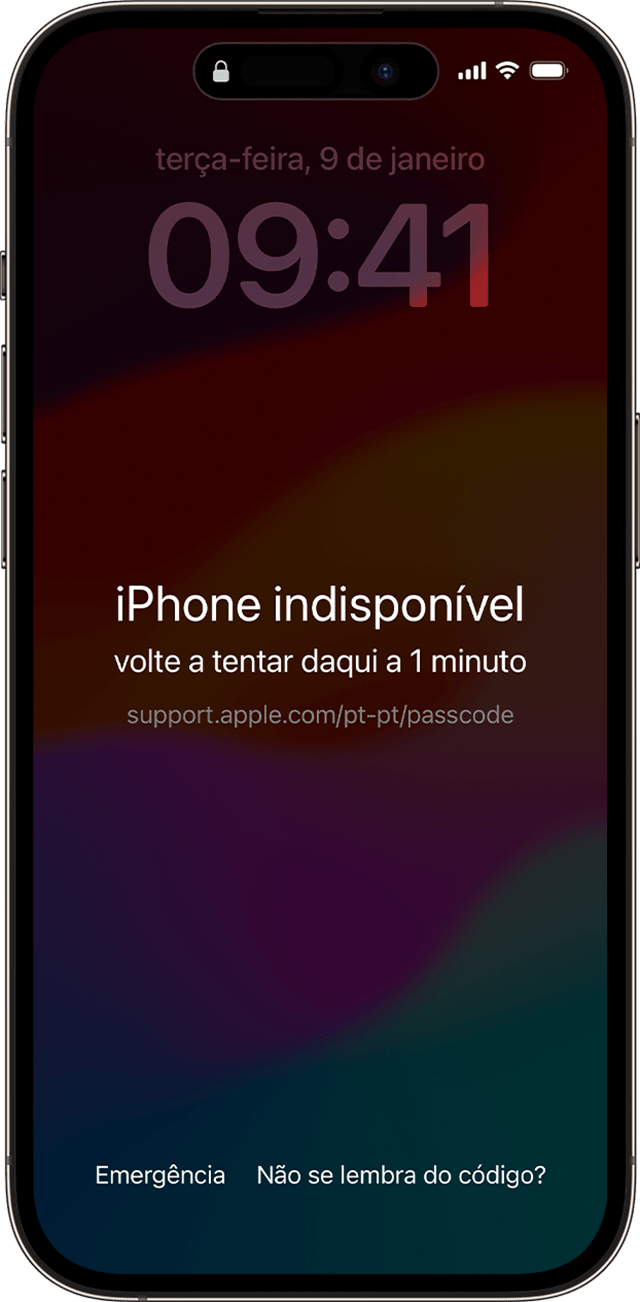
Este processo requer um Mac ou PC. Se estiver a utilizar um PC, certifique-se de que tem o Windows 10 ou posterior e de que a app Dispositivos Apple ou o iTunes está instalado. Também precisa do cabo fornecido com o iPhone ou de outro cabo compatível para ligar o iPhone ao computador. Se não tiver um computador e não conseguir pedir um emprestado, dirija-se a uma loja Apple Store ou a um Centro de assistência autorizado Apple para obter ajuda.
Passo 1: desligar o iPhone
Desligue o iPhone do computador, se estiver ligado.
Desligue o iPhone utilizando o método indicado para o modelo do iPhone:
iPhone 8, iPhone 8 Plus, iPhone X e posterior, incluindo iPhone SE (2.ª e 3.ª geração): mantenha premidos o botão lateral e o botão Diminuir volume até surgir o nivelador Desligar.

iPhone 7, iPhone 7 Plus, iPhone 6s e iPhone 6: mantenha premido o botão lateral até surgir o nivelador Desligar.
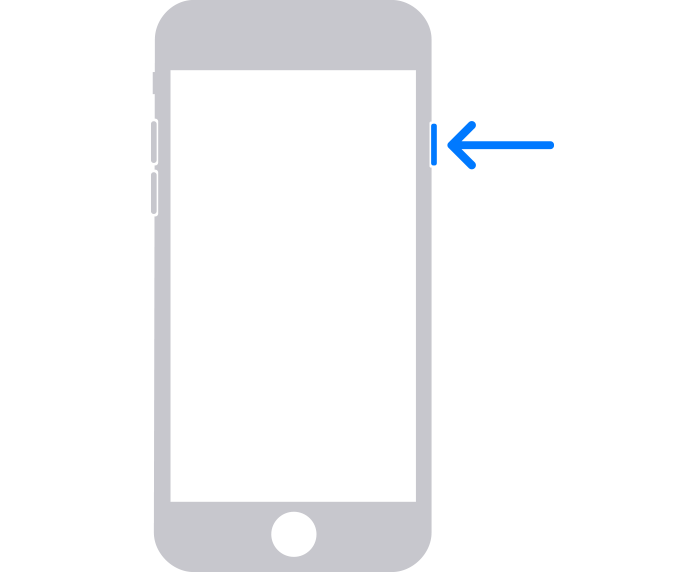
iPhone SE (1.ª geração) e iPhone 5s e anterior: mantenha premido o botão superior até surgir o nivelador Desligar.
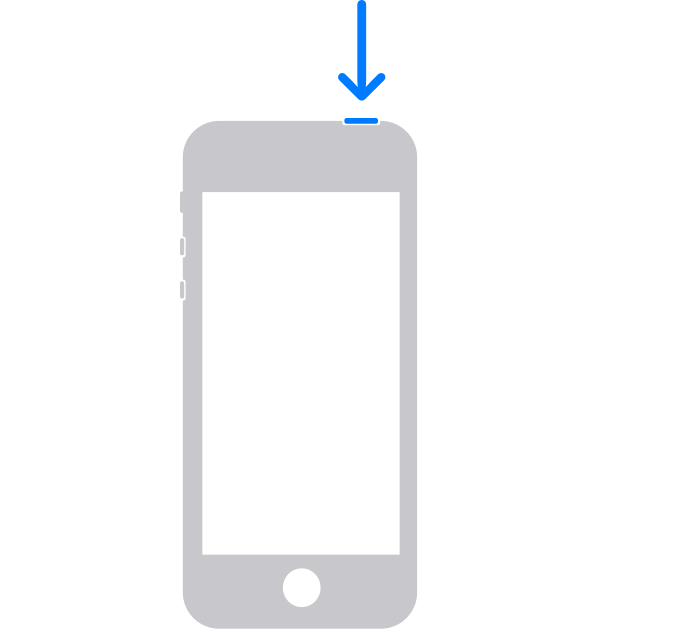
Arraste o nivelador para desligar o iPhone e, em seguida, aguarde um minuto para se certificar de que desliga completamente.
Passo 2: colocar o iPhone no modo de recuperação
Procure o botão no iPhone que terá de manter premido para iniciar o modo de recuperação:
O iPhone 8, iPhone 8 Plus, iPhone X e posterior, incluindo o iPhone SE (2.ª e 3.ª geração) utilizam o botão lateral.

O iPhone 7 e o iPhone 7 Plus utilizam o botão Diminuir volume.
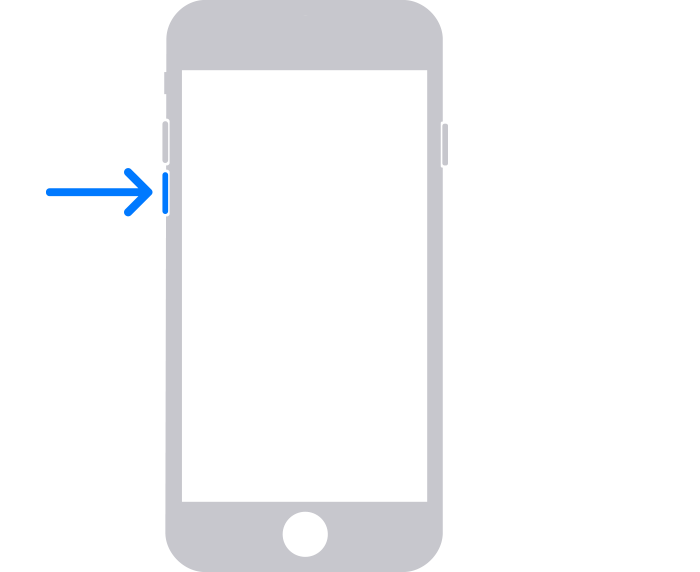
O iPhone SE (1.ª geração) e o iPhone 6s e anteriores utilizam o botão principal.
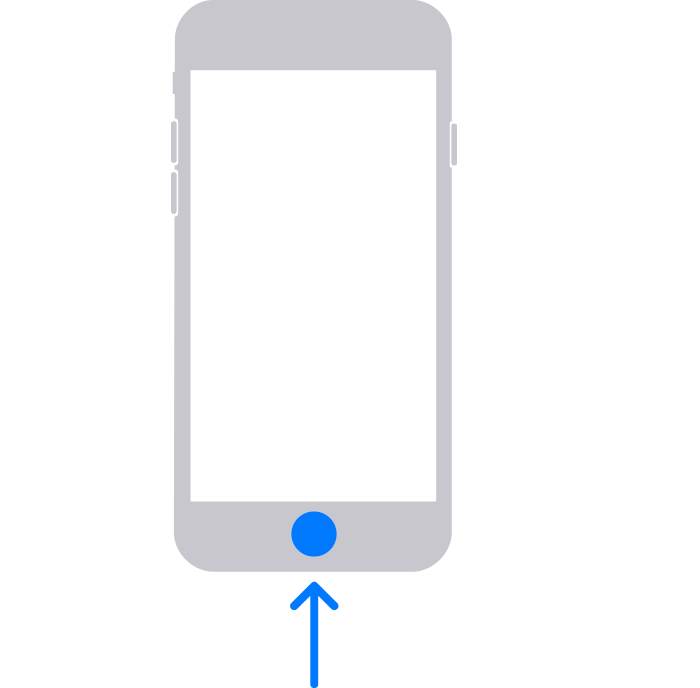
Mantenha premido o botão correto do iPhone enquanto liga simultaneamente o iPhone ao computador com o cabo.
Continue a manter premido o botão enquanto o logótipo Apple é apresentado. Não o solte até aparecer a imagem de um computador e cabo.
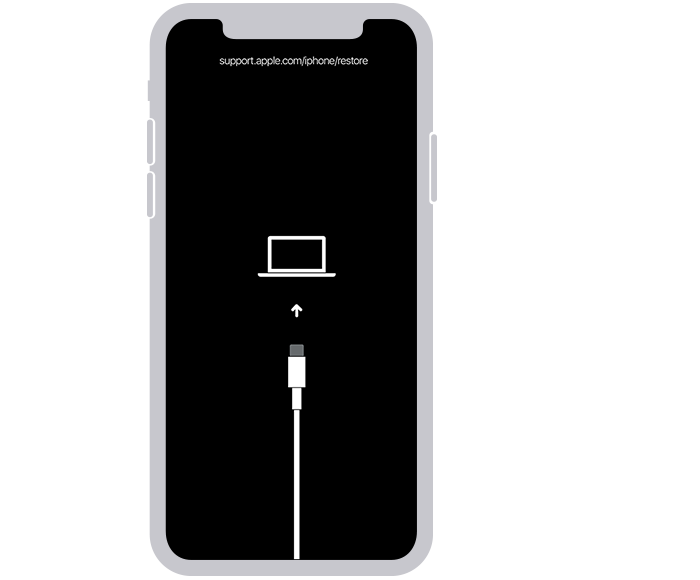
Se vir o ecrã Digite o código, tem de desligar o iPhone e começar de novo.
Se os botões do iPhone não responderem e não conseguir aceder ao ecrã do modo de recuperação, poderá precisar de assistência. Obtenha assistência.
Passo 3: restaurar o iPhone com o Mac ou PC
Localize o iPhone no Finder, ou no iTunes ou na app Dispositivos Apple, se ligar a um PC. (Saiba como localizar o iPhone associado.) Selecione "Confiar [no dispositivo]" no iPhone e no computador, se necessário.
Selecione Restaurar quando surgir a opção Restaurar ou Atualizar. O computador descarrega o software para o iPhone e inicia o processo de restauro. Se a descarga demorar mais do que 15 minutos e o dispositivo sair do ecrã do modo de recuperação, deixe a descarga terminar e, em seguida, desligue o iPhone e comece novamente.

Aguarde até que o processo seja concluído. Quando o processo terminar, o dispositivo será reiniciado e irá mostrar um ecrã de configuração.
Desligue o iPhone do computador e, em seguida, configure e utilize o iPhone.
Precisa de mais ajuda?
Saiba o que fazer se vir um erro ao atualizar ou restaurar o iPhone, iPad ou iPod
Saiba como alterar o código do iPhone
Saiba como utilizar o iCloud para apagar e restaurar o iPhone
